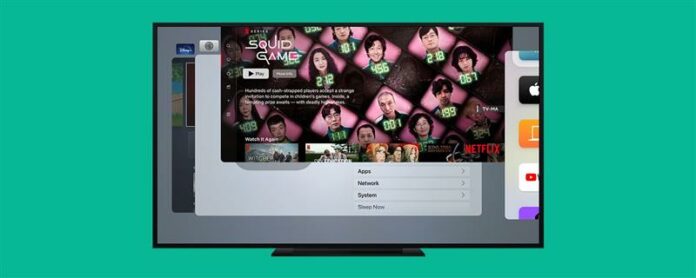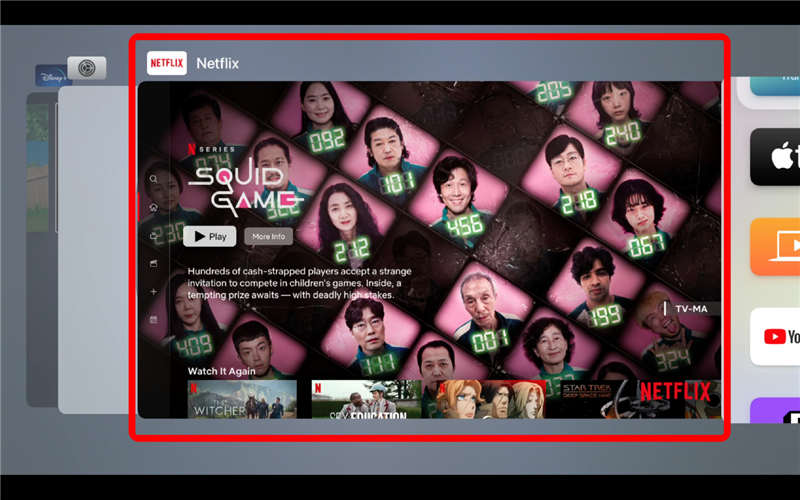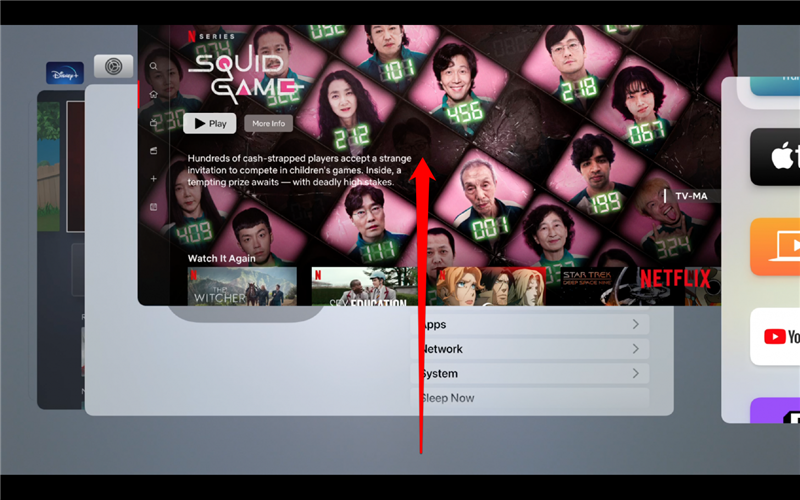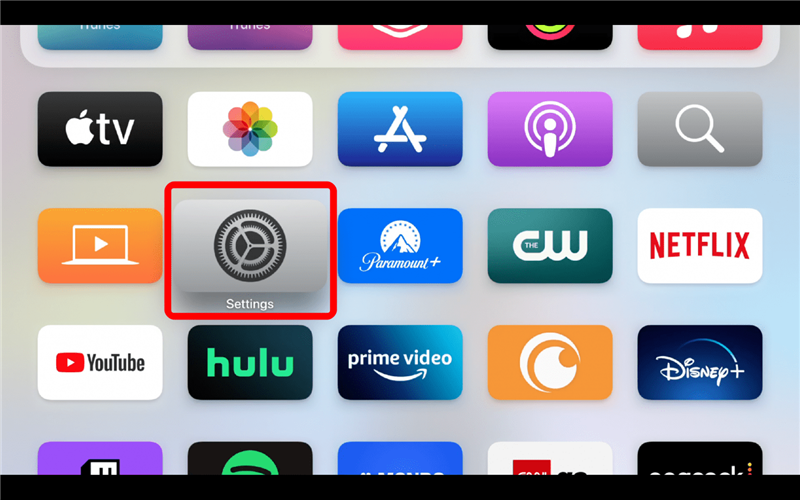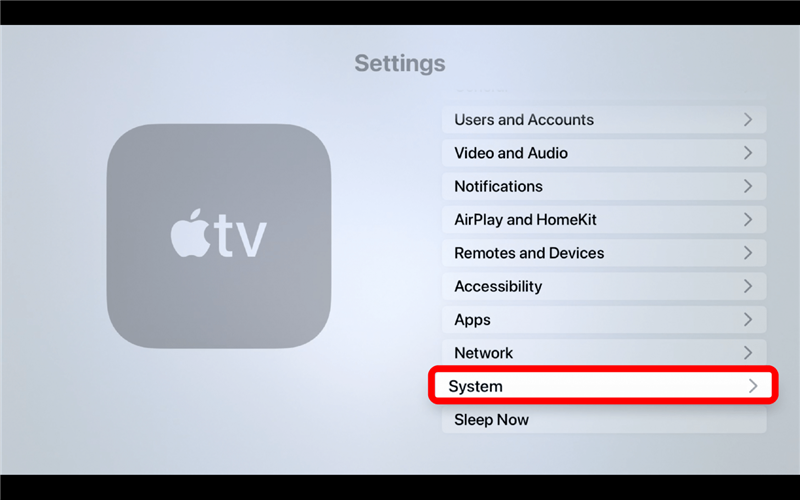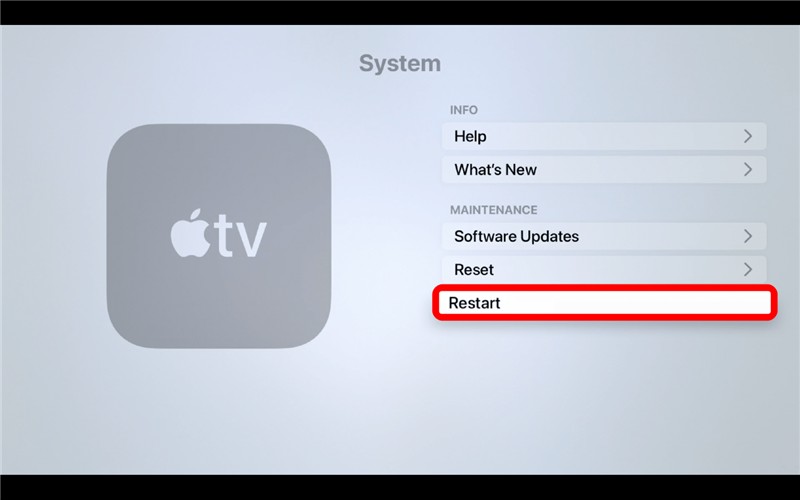Es gibt einige Möglichkeiten, Apps auf Apple TV zu beenden oder zu schließen. Sie können Apps schließen, die nicht reagieren oder Ihr Apple -TV reibungslos laufen, indem Sie regelmäßig offene Apps schließen. Sie können auch einen Neustart Ihres Apple TV erzwingen, wenn er überhaupt nicht reagiert. Lassen Sie uns lernen, wie.
verwandt: So finden Sie versteckte Apps auf dem iPhone
So schließen Sie eine App auf Apple TV
Wir sind bereits über wie man eine Bewerbung auf Ihrem Mac beendet. , aber Sie können auch auch Schließen Sie eine offene App auf Ihrem Apple TV, die normal funktioniert. Alles, was Sie tun müssen, ist die Rückknaste auf Ihrer Apple TV Siri -Fernbedienung zu drücken. Dies kehrt Sie zu Ihrem Startbildschirm zurück.
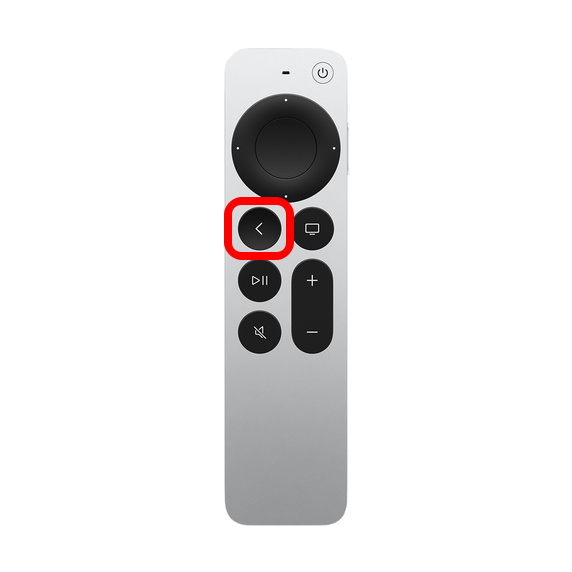
Dies wird die App nicht vollständig schließen, sondern im Hintergrund läuft. Wenn Sie eine App auf Apple TV vollständig schließen möchten, gehen Sie zum nächsten Abschnitt oder erfahren Sie, dass Sie sich für unser Tipp des Tages Newsletter.
So erzwingen Sie mit dem App Switcher eine Apple TV -App schließen.
Um eine App wirklich zu schließen, nicht nur zu beenden oder eine App zu beenden, die nicht wie erwartet reagiert, können Sie den App -Switcher öffnen und die App dort schließen. Hier ist wie:
- Doppelklicken Sie auf die Taste TV/Home .

- Verwenden Sie Ihr ClickPad, um alle geöffneten Apps zu durchsuchen, bis Sie die App finden, die Sie schließen möchten.

- Wischen Sie über das ClickPad, um die ausgewählte App zu schließen.

- Klicken Sie auf die Schaltfläche zurück , bis Sie zum Startbildschirm zurückkehren.
So starten Sie Ihren Apple TV neu
Wenn Sie den App -Switcher nicht öffnen können oder die App nicht schließt, müssen Sie möglicherweise Ihr Apple TV neu starten. Drücken Sie den Ein- / Ausschalter auf Ihrer Siri -Fernbedienung und drücken Sie ihn erneut, um Ihr Apple -TV wieder einzuschalten. Sie können Ihr Apple TV auch aus der Einstellungs -App neu starten:
- Öffnen Sie die App Einstellungen.

- Wählen Sie System .

- Klicken Sie auf Neustart . Stellen Sie sicher, dass Sie nicht auf Zurücksetzen klicken: Dadurch werden alle Ihre Apps und Daten gelöscht.

Wenn Ihr Apple -TV vollständig gefroren ist und Sie es nicht neu starten können, ziehen Sie einfach Ihren Fernseher aus, warten Sie auf ein paar Momente und schließen Sie ihn wieder ein, um ihn neu zu starten. Dies kann alle Probleme mit unkooperativen Apps beheben.